-
Versionshinweise für Rolling Patches
-
-
-
-
Interaktion von lokal installiertem XenMobile mit Active Directory
-
On-Premises DHA-Server zum Nachweis der Geräteintegrität konfigurieren
-
Zertifikatbasierten Authentifizierung mit EWS für Secure Mail-Pushbenachrichtigungen konfigurieren
-
Integrieren von XenMobile-Mobilgeräteverwaltung mit der Cisco Identity Services Engine
-
This content has been machine translated dynamically.
Dieser Inhalt ist eine maschinelle Übersetzung, die dynamisch erstellt wurde. (Haftungsausschluss)
Cet article a été traduit automatiquement de manière dynamique. (Clause de non responsabilité)
Este artículo lo ha traducido una máquina de forma dinámica. (Aviso legal)
此内容已经过机器动态翻译。 放弃
このコンテンツは動的に機械翻訳されています。免責事項
이 콘텐츠는 동적으로 기계 번역되었습니다. 책임 부인
Este texto foi traduzido automaticamente. (Aviso legal)
Questo contenuto è stato tradotto dinamicamente con traduzione automatica.(Esclusione di responsabilità))
This article has been machine translated.
Dieser Artikel wurde maschinell übersetzt. (Haftungsausschluss)
Ce article a été traduit automatiquement. (Clause de non responsabilité)
Este artículo ha sido traducido automáticamente. (Aviso legal)
この記事は機械翻訳されています.免責事項
이 기사는 기계 번역되었습니다.책임 부인
Este artigo foi traduzido automaticamente.(Aviso legal)
这篇文章已经过机器翻译.放弃
Questo articolo è stato tradotto automaticamente.(Esclusione di responsabilità))
Translation failed!
SQL Server konfigurieren
Für Verbindungen zu SQL Server von einem On-Premises-Server von XenMobile können Sie einen der folgenden Treiber verwenden:
- Standardtreiber
- jTDS
- Microsoft Java Database Connectivity (JDBC)-Treiber
Der jTDS-Treiber ist in folgenden Situationen der Standardtreiber:
- Sie installieren XenMobile Server im eigenen Rechenzentrum.
- Sie führen ein Upgrade von XenMobile Server durch und XenMobile Server ist für die Verwendung des jTDS-Treibers konfiguriert.
Für beide Treiber unterstützt XenMobile die SQL Server-Authentifizierung oder die Windows-Authentifizierung. Für diese Kombinationen von Authentifizierung und Treiber kann SSL aktiviert oder deaktiviert sein.
Bei Verwendung der Windows-Authentifizierung mit dem Microsoft JDBC-Treiber nutzt dieser die integrierte Authentifizierung mit Kerberos. XenMobile sendet dann eine Datenabfrage an das Schlüsselverteilungszentrum (KDC) von Kerberos. Wenn die erforderlichen Informationen nicht verfügbar sind, fordert die Befehlszeilenschnittstelle (CLI) von XenMobile die IP-Adresse des Active Directory-Servers an.
Um vom jTDS-Treiber zum JDBC-Treiber zu wechseln, stellen Sie eine SSH-Verbindung zu allen XenMobile Server-Knoten her und verwenden dann die XenMobile-Befehlszeilenschnittstelle für die Konfiguration. Die Schrittfolge hängt von der aktuellen jTDS-Treiberkonfiguration ab, wie nachfolgend beschrieben.
Wechsel zu Microsoft JDBC (SQL Server-Authentifizierung)
Für dieses Verfahren benötigen Sie Benutzernamen und Kennwort von SQL Server.
-
Stellen Sie eine SSH-Verbindung mit allen XenMobile Server-Knoten her.
-
Geben Sie im Hauptmenü der XenMobile-Befehlszeilenschnittstelle 2 ein, um das Systemmenü auszuwählen.
-
Geben Sie 12 ein, um “Advanced Settings” auszuwählen.
-
Geben Sie 7 ein, um “Switch JDBC driver” auszuwählen, und geben Sie m für Microsoft ein.
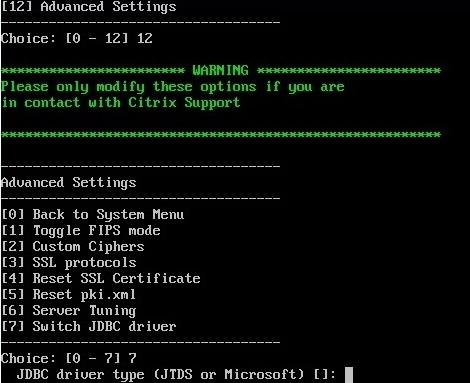
-
Geben Sie y ein, wenn Sie zur Auswahl der SQL-Authentifizierung aufgefordert werden, und geben Sie den Benutzernamen und das Kennwort für SQL Server ein.
-
Wiederholen Sie die Schritte für jeden XenMobile Server-Knoten.
-
Starten Sie jeden XenMobile Server-Knoten neu.
Wechsel zu Microsoft JDBC (SSL ist deaktiviert; Windows-Authentifizierung)
Für dieses Verfahren benötigen Sie Benutzernamen und Kennwort von Active Directory, den Bereich des Kerberos Schlüsselverteilungscenters (KDC) und den KDC-Benutzernamen.
-
Stellen Sie eine SSH-Verbindung mit allen XenMobile Server-Knoten her.
-
Geben Sie im Hauptmenü der XenMobile-Befehlszeilenschnittstelle 2 ein, um das Systemmenü auszuwählen.
-
Geben Sie 12 ein, um “Advanced Settings” auszuwählen.
-
Geben Sie 7 ein, um “Switch JDBC driver” auszuwählen, und geben Sie m ein.
-
Geben Sie auf die Frage, ob Sie die SQL Server-Authentifizierung verwenden möchten, n ein.
-
Geben Sie nach Aufforderung den für den SQL-Server konfigurierten Benutzernamen und das Kennwort für Active Directory ein.
-
Wenn der Bereich des Kerberos Schlüsselverteilungscenters (KDC) nicht automatisch erkannt wird, werden Sie von XenMobile zur Eingabe der KDC-Details aufgefordert, einschließlich des FQDN des SQL-Servers.
-
Geben Sie auf die Frage, ob Sie SSL verwenden möchten, n ein. XenMobile speichert die Konfiguration. Wenn XenMobile die Konfiguration aufgrund eines Fehlers nicht speichern kann, werden eine Fehlermeldung und die eingegebenen Informationen angezeigt.
-
Wiederholen Sie die Schritte für jeden XenMobile Server-Knoten.
-
Starten Sie jeden XenMobile Server-Knoten neu.
Ändern des XenMobile-Datenbankkennworts
Folgen Sie den nachfolgenden Anweisungen zum Ändern des XenMobile-Datenbankkennworts (beispielsweise wenn Sie vom Citrix Support dazu aufgefordert werden).
Wenn für den SQL Server die Windows-Authentifizierung verwendet wird, ändern Sie das Datenbankkennwort in Active Directory. Aktualisieren Sie dann das Datenbankadministratorkonto auf dem Datenbankserver, um die Kennwortänderung zu synchronisieren. Anschließend können Sie das Kennwort in XenMobile wie folgt ändern.
Wichtig:
- Planen Sie ein Wartungsfenster zum Ändern des Datenbankkennworts in XenMobile. Eine Kennwortänderung muss bei heruntergefahrenem System erfolgen.
Stellen Sie sicher, dass beim Ändern des Kennworts alle XenMobile-Knoten mit dem Netzwerk verbunden sind. Nachdem Sie das Kennwort geändert haben, starten Sie XenMobile neu.
If you don’t restart XenMobile after a password change, XenMobile goes into recovery mode. In that case, revert to the old password in the SQL server, restart XenMobile, and change the password again.
-
Stellen Sie sicher, dass alle XenMobile Server-Knoten ausgeführt werden. Fahren Sie in einer Clusterumgebung alle Knoten hoch.
-
Blockieren Sie von Geräten eingehenden Datenverkehr zu XenMobile am Citrix ADC-Load Balancer, indem Sie die virtuellen Server deaktivieren.
-
Melden Sie sich zum Ändern des Datenbankkennworts in SQL Server bei der XenMobile-CLI an, gehen Sie zu Configuration > Database und geben Sie das geänderte Kennwort ein, wenn Sie dazu aufgefordert werden:
Server []: <ipAddress> Port [1433]: 1433 Username [sa]: <userName> Password: <****> <!--NeedCopy--> -
Wählen Sie y, um den Server neu zu starten.
-
Wiederholen Sie Schritt 3 und 4 für alle anderen Knoten im Cluster.
-
Entsperren Sie den von Geräten eingehenden Datenverkehr am Citrix ADC-Load Balancer, indem Sie die virtuellen Server aktivieren.
Teilen
Teilen
This Preview product documentation is Citrix Confidential.
You agree to hold this documentation confidential pursuant to the terms of your Citrix Beta/Tech Preview Agreement.
The development, release and timing of any features or functionality described in the Preview documentation remains at our sole discretion and are subject to change without notice or consultation.
The documentation is for informational purposes only and is not a commitment, promise or legal obligation to deliver any material, code or functionality and should not be relied upon in making Citrix product purchase decisions.
If you do not agree, select I DO NOT AGREE to exit.